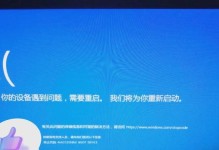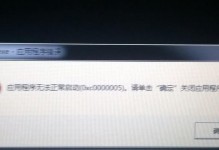在日常使用电脑进行投影时,有时会遇到电脑投影设置错误导致黑屏的问题,给我们的工作和学习带来不便。本文将为大家介绍一些解决电脑投影设置错误黑屏的方法,帮助大家轻松解决这一问题。

检查连接线是否松动
如果电脑投影设置错误导致黑屏,第一步就是检查连接线是否松动。有时连接线接触不良会导致信号无法传输到投影仪上,此时只需重新插拔连接线,确保连接牢固即可。
检查投影仪是否正常开启
有时候电脑设置没问题,黑屏的原因可能是投影仪没有正常开启。首先确认投影仪是否通电,并检查其指示灯是否亮起。若指示灯未亮起,尝试按下投影仪上的电源按钮开启它。

调整电脑显示模式
有时电脑投影设置错误导致黑屏是因为显示模式选择不正确。打开电脑设置菜单,找到显示设置选项,在多显示器选项中选择正确的显示模式,如“复制”或“扩展”,并应用更改。
检查分辨率设置是否匹配
如果电脑投影设置错误导致黑屏,有可能是因为电脑和投影仪的分辨率设置不匹配。确保电脑的分辨率设置与投影仪的最佳分辨率匹配,避免出现黑屏问题。
更新显卡驱动程序
有时旧版的显卡驱动程序可能会导致电脑投影设置错误黑屏的问题。可以通过访问显卡制造商的官方网站来下载并安装最新的显卡驱动程序,以解决这一问题。
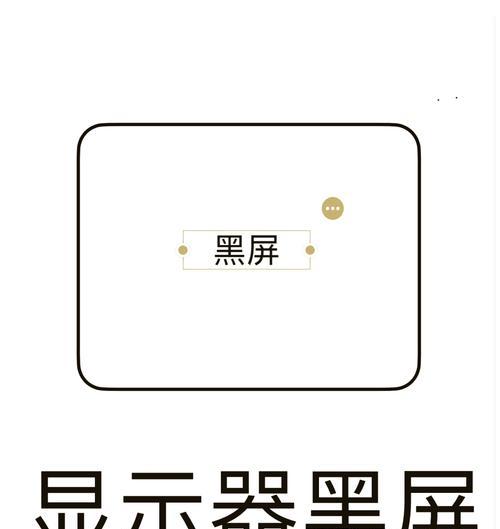
检查投影仪信号源
在某些情况下,电脑投影设置错误黑屏可能是由于投影仪信号源选择不正确引起的。检查投影仪上的信号源设置,并确保选择了正确的输入源,如HDMI、VGA等。
检查操作系统更新
操作系统的更新有时也会修复一些与投影设置相关的错误。打开电脑设置菜单,检查是否有可用的操作系统更新,及时进行更新并重新启动电脑,看是否解决了黑屏问题。
检查投影仪灯泡寿命
如果投影仪长时间使用,灯泡可能会接近寿命,导致亮度下降或黑屏。查看投影仪的灯泡寿命,并在必要时更换灯泡,以保证投影的正常运行。
尝试使用其他设备进行投影
如果所有方法都尝试过后问题依旧存在,可以尝试使用其他设备进行投影,如另一台电脑或移动设备。如果其他设备可以正常投影,说明问题可能出现在你的电脑上,需要进一步排查。
清洁电脑接口和投影仪端口
电脑接口和投影仪端口上的灰尘和污垢有时会导致连接不良,从而造成黑屏问题。使用气罐或干净的棉签等工具,清洁电脑接口和投影仪端口,确保连接畅通。
重启电脑和投影仪
有时简单的重启操作可以解决电脑投影设置错误黑屏的问题。尝试同时关闭电脑和投影仪,等待片刻后再重新开启它们,然后再次尝试连接投影。
检查电源供应是否稳定
电脑投影设置错误黑屏的问题也可能与电源供应不稳定有关。确保电源线和电源插座连接牢固,尽量使用稳定的电源供应器,避免因为电压不稳定导致黑屏。
修复操作系统错误
如果以上方法都无效,黑屏问题可能与操作系统错误有关。可以尝试使用操作系统自带的修复工具进行修复,或者重新安装操作系统,以解决投影黑屏问题。
咨询专业技术支持
如果以上方法仍然无法解决电脑投影设置错误黑屏问题,建议咨询专业技术支持。他们可能能够提供更具体和个性化的解决方案。
在使用电脑投影时,遇到黑屏问题可能是由于电脑投影设置错误导致的。通过检查连接线、调整显示模式、更新显卡驱动等方法,大部分情况下可以解决这一问题。如果问题依然存在,可以尝试其他设备进行投影,清洁接口端口,检查电源供应等措施。如果还是无法解决,建议咨询专业技术支持。希望本文提供的方法能够帮助大家轻松解决电脑投影设置错误黑屏问题,提高工作和学习效率。